Messenger là tiện ích giúp mọi người nhắn tin, gọi điện mà không mất phí. Bạn chỉ cần kết nối mạng Wi-Fi hoặc 4G là có thể thoải mái trò truyện với bạn bè. Trong một số tình huống bạn cần ghi âm lại cuộc gọi trên Messenger, hãy làm theo hướng dẫn dưới đây.
Với những ai dùng điện thoại Android bạn cần cài đặt ứng dụng ghi âm cuộc gọi của bên thứ ba để ghi lại các cuộc gọi video/âm thanh trên Messenger. Vì thiết bị Android không hỗ trợ ứng dụng ghi âm gốc. Bạn có thể sử dụng ứng dụng "AZ Screen Recorder" hoàn toàn miễn phí để ghi âm cuộc gọi trên Messenger.
Ứng dụng này có tính năng quay video màn hình và ghi âm phổ biến trên điện thoại Android. Để ghi âm cuộc gọi Messenger bạn cũng có thể sử dụng ứng dụng này. Cách thực hiện như sau:
Bước 1: Đầu tiên bạn cần tải và cài đặt ứng dụng "AZ Screen Recorder"
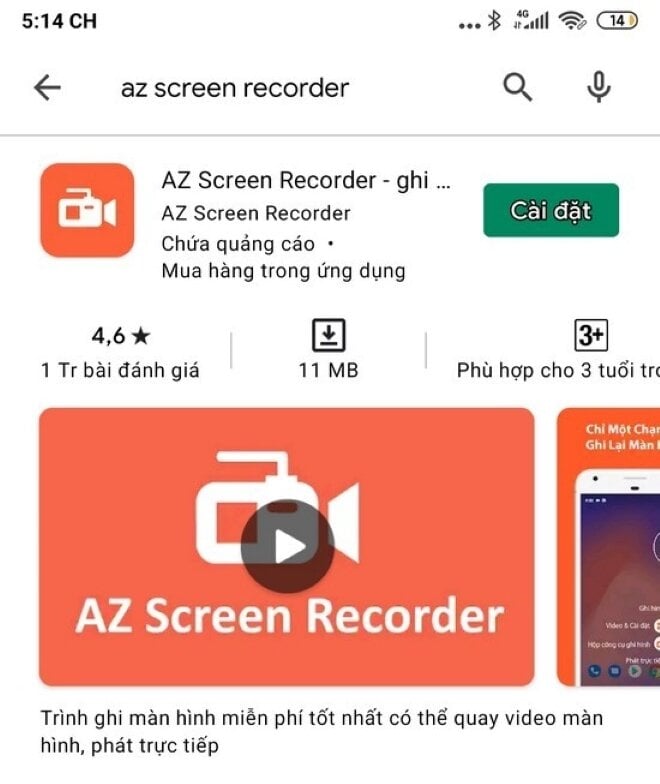
Bước 2: Sau khi cài đặt ứng dụng xong bạn mở ứng dụng lên. Lúc này màn hình hiển thị một số yêu cầu như ghi âm cuộc gọi trên điện thoại, bạn chọn "Cho phép". Sau đó bạn bật tuỳ chọn "Cho phép hiển thị trên các ứng dụng khác" để AZ Screen Recorder luôn hiển thị trên màn hình.
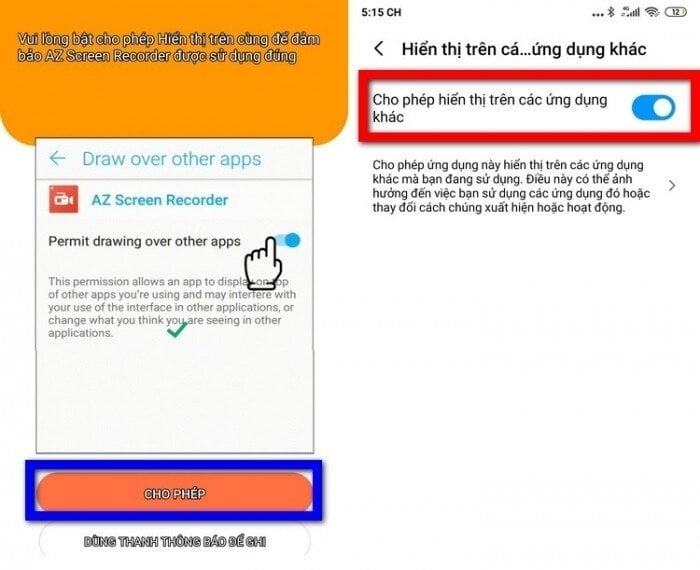
Bước 3: Sau khi hoàn tất thiết lập, trên màn hình điện thoại sẽ hiển thị biểu tượng máy quay của AZ Screen Recorder.
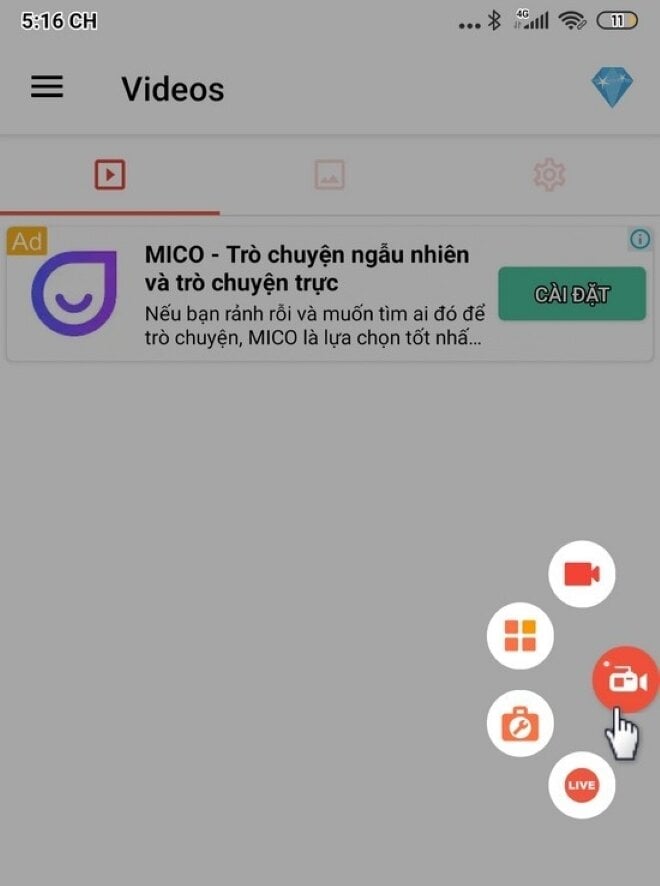
Bước 4: Để ghi âm cuộc gọi, bạn mở ứng dụng Messenger lên và thực hiện cuộc gọi như bình thường.
Khi đã vào cuộc gọi Messenger, bạn nhấn vào biểu tượng máy quay của AZ Screen Recorder ở cạnh bên phải, rồi nhấn biểu tượng máy quay (ứng dụng sẽ yêu cầu quyền truy cập micro, bấm chọn Cho phép). Lúc này màn hình sẽ đếm ngược từ 3 và tự động kích hoạt tính năng ghi âm cuộc gọi.
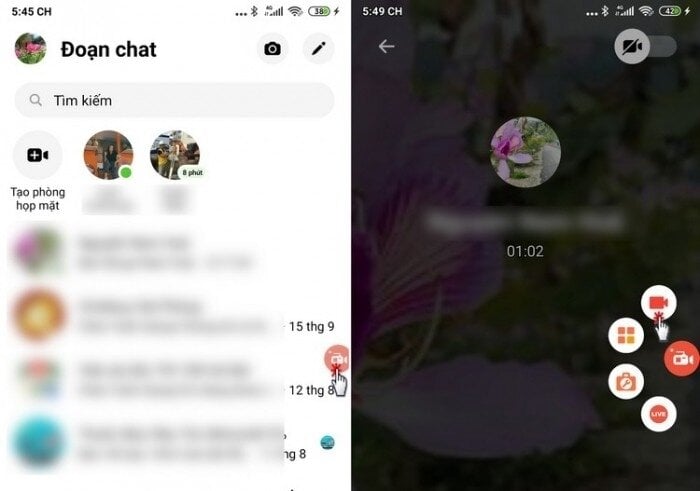
Bước 5: Để tạm dừng đoạn ghi âm, bạn nhấn vào biểu tượng ứng dụng AZ Screen Recorder và bấm "Pause" là được. Khi nào muốn tiếp tục thì chọn "Play". Trong trường hợp bạn muốn dừng hẳn quá trình ghi âm thì chọn "Stop".
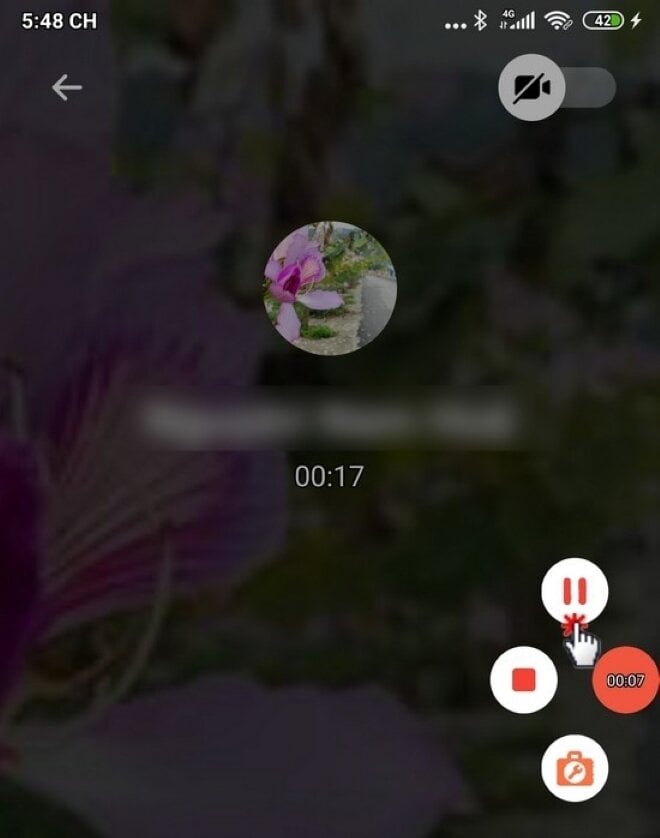
Bước 6: Để truy cập danh sách các tệp bạn đã ghi âm bằng ứng dụng, bạn mở ứng dụng lên chọn biểu tượng 4 hình vuông. Tại đây là danh sách các tệp bạn đã ghi âm bằng ứng dụng. Bạn có thể nhấn chọn vào tệp đó để xem lại.
Như vậy bài viết trên đây hướng dẫn cho bạn xong cách ghi âm cuộc gọi Messenger trên điện thoại Android. Hãy cùng xem và tham khảo, chúc các bạn thành công.


-10273317.jpg)



Bình luận